Cách Active Office 365 hợp pháp 100% thành công an toàn, thông thường khi bạn cài Office 365 bạn sẽ có thời gian sử dụng là 30 ngày, sau 30 ngày nếu bạn không Active thì bạn sẽ không thể sử dụng các tính năng của Office 365. Phiên bản Office 365 có giá khá “chát” nếu bạn không có kinh phí thì hãy nghĩ ngay đến việc sử dụng khóa KMS không nên sử dụng các công cụ bẻ khóa trên mạng, thực chất các công cụ đó đều xây dựng dựa trên khóa KMS cả tuy nhiên nó lại tìm ẩn nhiều vấn đề mà bạn không lường được hết khi sử dụng các công cụ bẻ khóa.
Active Office 365 miễn phí bằng lệnh
Thực ra khóa KMS về cơ bản là khóa cung cấp cho người dùng dùng thử sản phẩm, đây là khóa hợp pháp không phải là hạng “đầu xóa đuôi chợ”, khi sử dụng khóa này không ai bắt bẻ bạn cả kể cả các bạn đang là chủ doanh nghiệp. Tuy nhiên vì là khóa dùng thử nên sẽ có thời hạn, sau khi bạn kích hoạt xong bạn sẽ có 180 ngày sử dụng.
Nhưng bạn đừng quá lo lắng sau 180 ngày thì nó sẽ tự động cấp lại khóa cho bạn, nếu không tự động thì bạn có thể kích hoạt lại bằng tay với 1 câu lệnh mà thôi.
Vì vậy, bạn có thể sử dụng Office 365 bản quyền hợp pháp và miễn phí.
Sau đây là cách để bạn kích hoạt Office 365 chỉ với vài câu lệnh khá đơn giản.
Xóa giấy phép hiện tại
Đầu tiên bạn cần xóa giấy phép hiện tại, nếu bạn sử dụng giấy phép trong 30 ngày đã hết hạn bạn nên xóa bỏ nó để tránh trường hợp khi bạn cài khóa KMS xong nhưng Office vẫn còn thông báo chưa được kích hoạt.
Để xóa giấy phép cũ bạn hãy thực hiện các câu lệnh sau.
Thực hiện câu lệnh bên dưới để xác định Key Office đang sử dụng, bằng cách gõ CMD vào ô tìm kiếm trên thanh Taskbar sau đó trên kết quả tìm kiếm chuột phải vào CMD chọn Run as administrator để khởi chạy cửa sổ Command Prompt.
Tiếp tục, bạn hãy thực hiện câu lệnh bên dưới.
Chạy câu lệnh thứ 1 nếu nó báo lỗi thì bạn chạy câu lệnh thứ 2 nhé.
Lúc này trên cửa sổ Command Prompt xuất hiện thông tin phiên bản Office đang sử dụng cùng với đó là 5 ký tự trong mã Key.
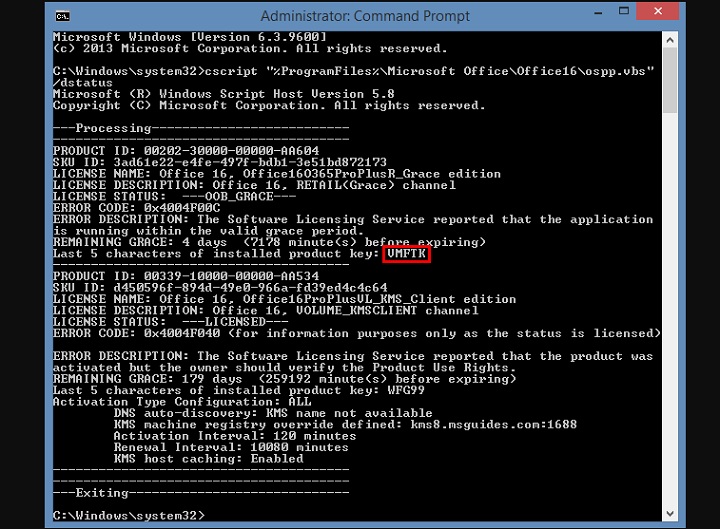
Cuối cùng hãy ghi nhớ 5 ký tự này và thực hiện câu lệnh sau để xóa Key.
Thực hiện câu lệnh 1 nếu bị lỗi thì thực hiện câu lệnh thứ 2 nhé, nhớ thay 5 ký tự cuối mà bạn có vào câu lệnh phí trên ở cuối dòng nhé.
Đảm bảo máy tính của bạn có kết nối Internet
Bạn cần kiểm tra lại kết nối internet và đảm bảo rằng dịch vụ Windows Update đã được bật.
Giấy phép KMS phải được xác minh bằng cách kết nối với máy chủ KMS trước khi sử dụng. Vì vậy bạn cần kiểm tra xem máy chủ KMS có bị chặn hay không.
Điều này khá đơn giản. Chỉ cần mở trình duyệt internet của bạn và thử truy cập trang web này: 107.175.77.7 – Nếu nó hiển thị, điều này có nghĩa là máy chủ KMS không bị chặn.
Active Office 365 thủ công
Bạn nên sử dụng phương pháp này để kích hoạt Office 365 của mình nhé, tuy chậm mà chắc.
Đầu tiên bạn hãy khởi động cửa sổ Command Prompt bằng quyền quản trị.
Gõ CMD vào ô tìm kiếm, chuột phải vào Command Prompt chọn Run as administrator.
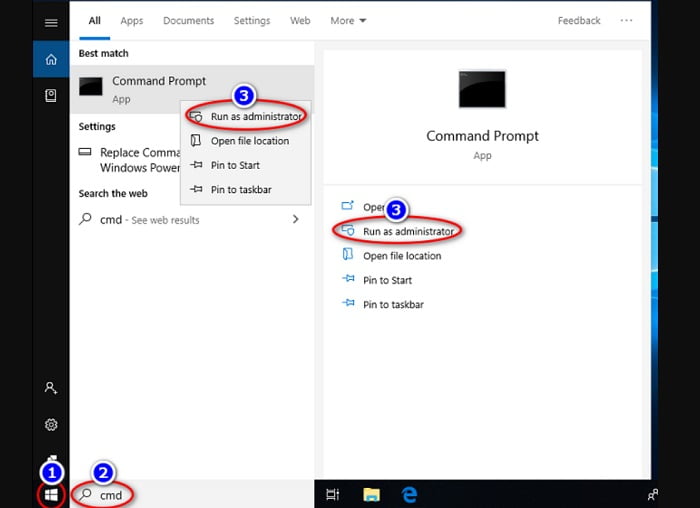
Sau đó bạn hãy thực hiện câu lệnh bên dưới.
Nếu bạn cài đặt Office của mình trong thư mục ProgramFiles, đường dẫn sẽ là "%ProgramFiles%\Microsoft Office\Office16” ngược lại là "%ProgramFiles (x86)%\Microsoft Office\Office16".
Nếu bạn không chắc chắn về vấn đề này, chỉ cần chạy cả hai lệnh trên. Một trong số chúng sẽ không được thực thi và thông báo lỗi sẽ được in trên màn hình.
Tiếp tục bạn hãy chuyển đổi giấy phép Office, nếu bạn tải Office chính thức từ Microsoft thì bắt buộc bạn phải làm bước này để có thể kích hoạt khóa KMS, nếu bạn tải tệp ISO ở đâu đó thì có thể bỏ qua.
Nhưng tốt nhất bạn hãy chạy câu lệnh này để chuyển đổi giấy phép Office.
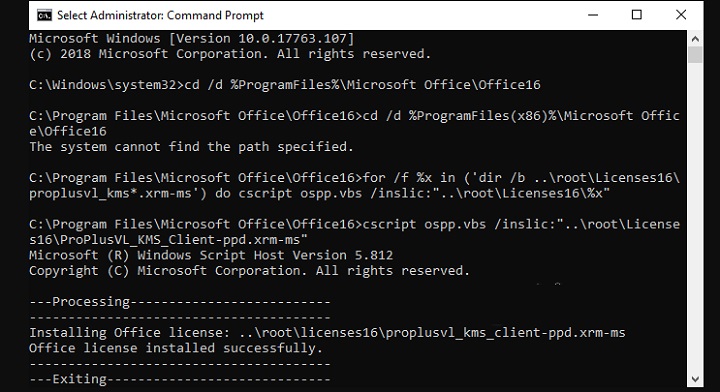
Tiếp tục hãy kiểm tra Internet của bạn một lần nữa và thực hiện lần lượt các câu lệnh sau.
Lưu ý: Nếu bạn thấy lỗi 0xC004F074, điều đó có nghĩa là kết nối internet của bạn không ổn định hoặc máy chủ đang bận. Hãy đảm bảo rằng thiết bị của bạn đang được kết nối Internet và thử lại lệnh cho đến khi bạn thành công.
Bạn có thể thích?
- Cách cài đặt và kích hoạt Office 2016 miễn phí
- Cách cài đặt và kích hoạt Office 2019 miễn phí một cách hợp pháp
- Cách tải Office 2021 và kích hoạt bản quyền miễn phí
Sử dụng lệnh tự động Active Office 365
Đối với phương pháp này bạn hãy vô hiệu hóa các chương trình diệt Virus, bởi vì đây là những đoạn Code tự động kích hoạt Office, tuy nhiên nó chạy dưới dạng File “.cmd”, cho nên có thể sẽ bị các chương trình diệt Virus nhận diện là mã độc.
Đảm bảo những đoạn lệnh được cung cấp hoàn toàn là hợp pháp và không bị mã độc.
Đầu tiên bạn hãy sao chép mã lệnh bên dưới.
Bạn hãy chuột phải lên màn hình Desktop sau đó chọn New > Text Document.
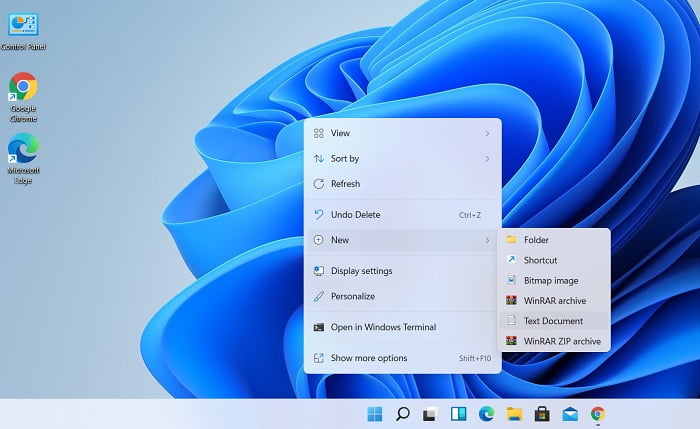
Sau đó mở File lên và dán đoạn mã trên vào, sau khi dán đoạn mã vào bạn tiếp tục vào File > chọn Save As…

Lúc này cửa sổ Save As hiện ra bạn hãy đặt như sau:
- (1) Ô File name: bạn đặt tên là “active.cmd”
- (2) Save as type: bạn chọn là All Files

Thực hiện sau bạn nhấn Save để lưu File, lúc này bạn sẽ thấy 1 File có tên là “active.cmd” ngoài màn hình Desktop. Tiếp tục bạn nhấn chuột phải vào tệp “active.cmd” và chọn Run as administrator.

Okey, sau khi chạy xong Office 365 của bạn đã được Active thành công.
Sử dụng công cụ Active Office 365
Để nhanh chóng và thuận tiện để bạn có thể Active Office 365 đơn giản hơn, bạn có thể sử dụng tập lệnh bên dưới.
Tập lệnh này được viết từ các bước thực hiện ở phương pháp trên, nếu bạn ngại sử dụng lệnh thì có thể sử dụng tập lệnh này.
Tuy nhiên có một nhược điểm, vì là tập lệnh được tạo với đuôi mở rộng là “.cmd” cho nên có thể có một số phần mềm diệt Virus báo là Virus và nó sẽ tự động xóa tập lệnh.
Cho nên nếu bị phần mềm diệt Virus xóa tập lệnh bạn hãy vô hiệu hóa phần mềm diệt Virus trước khi chạy tập lệnh nhé.
Tải tập lệnh bên dưới.
Sau khi tải về xong bạn hãy giải nén, chuột phải vào tập tin chọn Run as administrator để thực thi tập lệnh nhé.
Kết luận
Như vậy mình đã hướng dẫn các bạn cách Active Office 365 một cách chi tiết rồi đấy, nếu bạn sử dụng phương pháp 2 không được bạn hãy thử lại phương pháp đầu nhé, hầu hết mọi người sử dụng phương pháp đầu đều có hiệu quả, trong quá trình kích hoạt nếu có vấn đề gì bạn cứ để lại bình luận để mọi người hỗ trợ nhé. Chúc bạn có được một bản quyền Office đầy đủ với các tính năng cao cấp.









alert(‘Hi’)
alert(‘Hi’)